如何将Word文档变成横版在日常办公中,很多人会遇到需要将Word文档调整为横版格式的情况。这种格式对于排版表格、图形或长文本内容尤其重要。本文将为您介绍几种简单的方法,帮助您轻松将Word文档设置为横版。
方法一:通过页面布局设置打开您要修改的Word文档。点击顶部菜单中的“页面布局”选项。在“页面设置”组中,找到“方向”选项。选择“横向”以将页面方向更改为横版。方法二:使用页面设置对话框在文档中,点击“文件”菜单。选择“页面设置”或“打印设置”。在弹出的对话框中,切换到“页面”选项卡。在“方向”部分,选择“横向”。点击“确定”以应用更改。方法三:调整特定页面为横版在文档中,选择您想要设置为横版的页面。点击“布局”菜单中的“分隔符”。选择“下一页”以插入分隔符。设置该页面为横向,方法同上。确保在最后一页插入另一个分隔符,以便后续页面恢复为纵向。通过以上方法,您可以轻松将Word文档设置为横版格式,让您的文档更加专业和美观。如果您觉得这篇文章对您有帮助,请分享给更多需要的人!更多模板可点击下方图片下载WPS查看。
本文编辑:二十一,来自加搜AIGC